Как загрузить видео в ВК без потери качества?
Всем привет! В этой статье предлагаю разобраться с проблемой загрузки видео в социальную сеть Вконтакте без потери качества. С этой проблемой сталкиваются люди, которые имеют намерение пополнить социальную сеть высококачественным видео, смотреть которое намного приятнее.
На самом деле, данный вопрос обсуждается во многих уголках Всемирной сети, однако очень часто приходится натыкаться на бесполезный шлак, который разве что заберет Ваше время, а не поможет решить поставленную задачу. Таким образом, ставим себе цель как можно проще и эффективнее найти выход из ситуации, максимально узнав о возможностях социальной сети в данном направлении.
Итак, разбираться будем пошагово.1. Чтобы загрузить видео в высоком качестве, само собой, исходное видео должно быть снято в высоком качестве. В данный момент, большинство видеокамер снимают видео в качестве Full HD, HDV, DVD с разрешениями в 1920×1080, 1440×1080 (1280×720), 720×576 и так далее.
Подобные форматы охватывают большую часть случаев.Также, входной формат видео может быть:AVI, MP4, 3GP, MPEG, MOV, MP3, FLV или WMV. Выходной же формат — во много зависит от входного. Например, загрузив видео в формате AVI — на выходе можно получить MP4.Видеохостинги сами советуют файлы каких форматов можно загружать.
На сегодняшний день самый легкий и самый качественный это формат MP4, который несет в себе разновидности кодеков divx и x264, ну и собственно сам mpeg4.
Каждый из этих кодеков также выдает разную картинку, самый продвинутый из них — х264.2. Вконтакте обрабатывает каждое новое видео, которое загружает любой пользователь. Понятно, что смысл видео не должен нести в себе порнографического содержания, сцен насилия и подобной гадости — иначе ждите санкций.
Часто приходится видеть ситуацию, что хостинг изменяет картинку видеоролика до неузнаваемости. Будем с этим бороться.3. Выход такой — самостоятельно занимаемся конвертированием (без помощи ВК). Одним из наиболее авторитетных преобразователей считается Any Video Converter.
Он отличается простотой, быстродействием, и, что главное, качеством. Можно встретить советы по предварительному конвертированию к формату FLV, мотивируя это тем, что формат FLV не преобразовывается сетью ВК. Возможно это и так. Но сам по себе этот формат не является высококачественным (по сравнению с Вашим крутым входным видео).
Максимальное разрешение тут примерно 640×480. Теперь представьте, какова будет потеря, если на входе у Вас 1440×1080!Рецепт такой: конвертируем исходное видео к формату МР4, выбираем кодек х264, битрейт потока 6000 или 8000, частота кадров 25, обязательно 2 прохода, размер экрана выставляем оригинальный, то есть такой каким он является у вас.
После конвертации размер файла меньшится, примерно, в 4-5 раз. Качество картинки мало отлично от исходного, хотя, несомненно, ухудшение есть. После этого можно загрузить полученное видео в формате MP4. Объем этого видео не должен превышать 2Гб — это много больше, нежели в других соцсетях и хостингах.
После загрузки в ближайшее время качество видео будет неудовлетворительным. Однако не спешите расстраиваться — в течение получаса-часа то самое Ваше видео можно просмотреть в качестве 240, 360, 480, 720!
Если сравнить картинку загруженного в сеть видео в качестве 720 и конвертированное исходное видео к формату MP4 на Вашем жестком диске — отличий не найдете. Т.е. наша миссия выполнена!Выводы: Из статьи мы поняли, что наиболее выгодный способ — конвертировать исходное видео к формату MP4, после чего загрузить его в сеть. Качество будет приемлемо при дальнейшем просмотре видео с указанием качества 720. Надеюсь, мы помогли разобраться с Вашей проблемой.
Как изменить скорость просмотра видео на любом сайте — Просто Делай Так
На чтение 3 мин. Опубликовано Обновлено
Здравствуйте, друзья! Способ, про который я сегодня расскажу в статье позволит Вам с легкостью изменить скорость просмотра видео практически на любом сайте. Естественно, что в первую очередь это касается YouTube, но он легко справляется со своими задачами хоть в ВКонтакте, хоть в FaceBook, да и вообще на любом сайте.
Естественно, что в первую очередь это касается YouTube, но он легко справляется со своими задачами хоть в ВКонтакте, хоть в FaceBook, да и вообще на любом сайте.
Немного предыстории откуда я узнал об этом способе. В прошлом году я учился в тренинге Академии интернет-профессий №1 на менеджера YouTube. Солидный тренинг с солидной оплатой и еще более солидными знаниями. Все эти знания были изложены в довольно продолжительных видеозанятиях.
И вот тогда, я столкнулся с тем, что в закрытом кабинете тренинга, невозможно как-либо повлиять на скорость воспроизведения видео. Хотя я понимал, что могу увеличить ее минимум в 1,5 раза и при этом нормально воспринимать информацию.
Одна из одногруппников дала мне ссылку на расширение Video Speed Controller. Оно абсолютно бесплатное и скачивается из официального магазина приложений Google Chrome (картинка кликабельная).
Сразу после его установки в окне расширений появится значок расширения Video Speed Controller, а на всех видео начнет отображаться значение текущей скорости воспроизведения.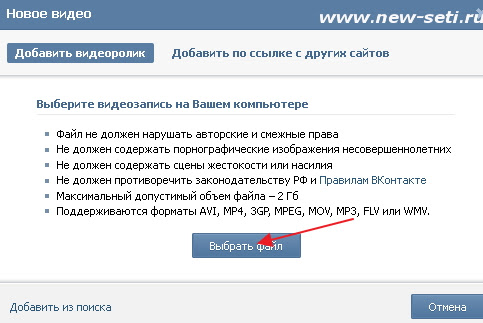
Если навести курсор на окно отображения скорости, то это окно раскроется вправо и на нём будут отображены 5 кнопок для управления воспроизведением и самим расширением.
Каждой кнопке соответствует своя клавиша на клавиатуре компьютера.
Само расширение управляет непосредственно html-проигрывателем, встроенным в браузер. А потому оно будет работать практически на любом сайте, открытом в браузере Google Chrome. Конечно это YouTube, ВКонтакте, Facebook…
Список можно было бы продолжить, но отмечу что при просмотре видео в закрытых кабинетах тренингов, которые предоставляются на платформе memberlux и ей подобных, отображается только значение скорости. Дополнительные кнопки при наведении не открываются, но горячие клавиши на клавиатуре вашего компьютера работают как надо.
В этом видео вы можете посмотреть весь процесс вживую. Я постарался сделать запись коротко, но при этом охватить максимум возможности расширения Video Speed Controller.
Подписывайся на мой видеоканал и смотри другие видео
В заключение хочу отметить, что с помощью расширения можно задавать скорость воспроизведения с дискретностью в 0,1 и практически от нулевого значения до 16-ти кратного увеличения. Тут, возможности Ютуба с его фиксированными значениями по изменению скорости с шагом в 0,25 и максимальным 2-х кратным увеличением, как говорится, рядом не лежали.
Конечно на скорости 16 вы учиться и смотреть не будете, но вы с легкостью можете выбрать оптимальный баланс между воспроизведением и скоростью восприятия информации.
Я, например, до такой степени привык смотреть видео в ускоренном режиме, что теперь для меня посмотреть ролик с нормальной скоростью уже стало проблемой. Думаю, что и Вы по достоинству оцените возможности расширения Video Speed Controller и будете применять его в своей практике.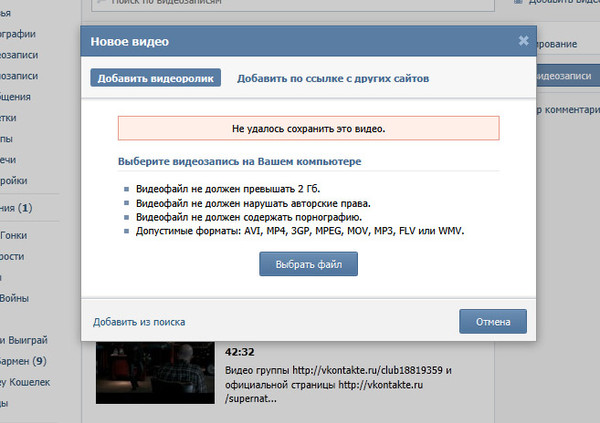
С уважением, Сергей Почечуев
как включить, отключить и выкладывать видео-клипы в ленту
Автор Владимир Телекомов На чтение 3 мин. Просмотров 2.9k. Опубликовано
4 июня социальная сеть Вконтакте представила сервис “Клипы”. Что это такое, как и включить и вообще, нужны ли они — узнаете в этой статье.
Клипы от VK — это короткие видео от разных авторов, которые можно бесконечно листать лайкать, комментировать, можно снимать ролики со своими звуком, либо же использовать уже готовый. Показывать «Клипы» будут не только в отдельной вкладке, но и в основной ленте. Многие пользователи отмечают, что “Клипы” практически полностью скопированы с концепции приложения Tik-Tok.
Но главной фишкой нововведения будет управление жестами на основе машинного обучения. Управлять записью клипов можно будет с помощью жестов.
Как формируется лента новинок клипов vk
В “Клипах” работают ряд алгоритмов, которые учитывают ваши предпочтения, и на их фоне показывают вам ролики.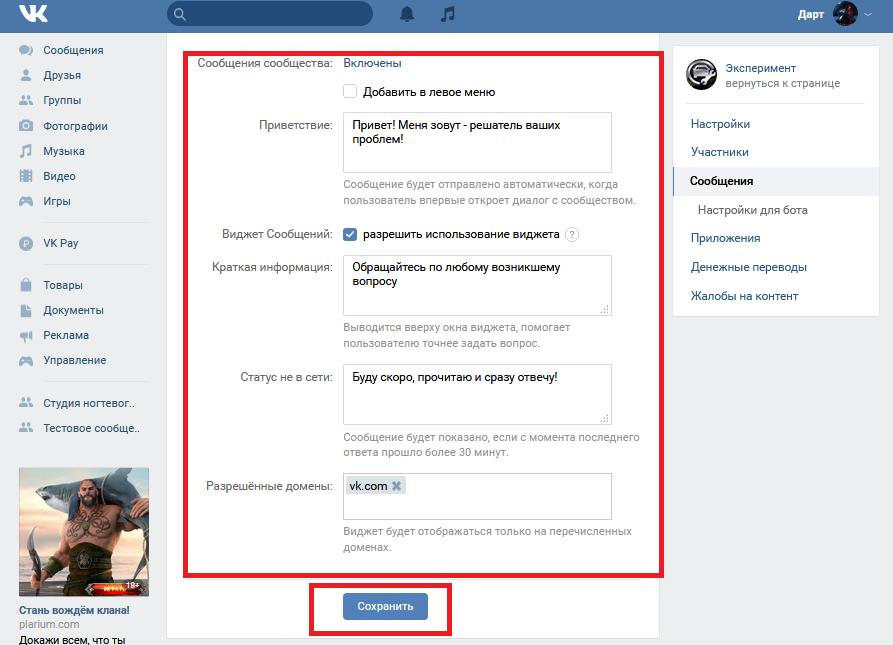 Чтобы вы понимали — теперь большинство ваших действий Вконтакте будут видны этим алгоритмам. То, какие видео вы смотрите, какие мини-приложения используйте и так далее — все это будет учитываться для улучшенных рекомендаций.
Чтобы вы понимали — теперь большинство ваших действий Вконтакте будут видны этим алгоритмам. То, какие видео вы смотрите, какие мини-приложения используйте и так далее — все это будет учитываться для улучшенных рекомендаций.
Для многих это не показалось привлекательным — по факту за нашими действиями теперь будет вестись слежка. Но основная масса новинок клипов ВК — это будет ролики от ваших друзей.
? Читайте также
Новое обновление дизайна ВКонтакте через QR-код →
Как выкладывать клипы в ВК
Для вас — пока никак, эта функция ещё не публичная. Снимать клипы сейчас могут только приглашенные авторы, а именно знаменитости, и только в конце лета 2020 года это будет доступно всем. По словам разработчиков, сначала сервис хотят наполнить «качественным, красивым и профессиональным контентом».
UPD: Клипы Вконтакте теперь доступны ВСЕМ пользователям. Подробнее здесь:
? Читайте такжеКлипы ВК теперь доступны всем — быстрее обновляйтесь и создавайте ролики →
С одной стороны, начинающие авторы смогут подняться на этой теме, с другой же — зачем нам клипы, когда есть Тик-Ток?!
Как включить и смотреть клипы — эта функция доступна абсолютно всем с новым обновлением. Просто обновите его в Google Play или Appstore, но возможно у некоторых обновление еще не появилось — нужно просто подождать. Возможно что “Клипы” откроются вам даже без обновления.
Просто обновите его в Google Play или Appstore, но возможно у некоторых обновление еще не появилось — нужно просто подождать. Возможно что “Клипы” откроются вам даже без обновления.
В приложении это будет четвертая навигационная кнопка, которая заменит вкладку «Друзья», которую в свою очередь переместят в «Интересное» (вторая кнопка).
Тоже интересно: рассказываем, как установить Ток Ток на Анроид и Айфон и какие видео снимать, чтобы стать популярным.
Как можно посмотреть закрытый аккаунт в Instagram, можно ли это сделать без подписки: узнайте все возможности.
Как удалить группу в Вконтакте, которую создал, навсегда или закрыть на время: https://teleconom.ru/advice/kak-udalit-gruppu-v-vkontakte.html
Как убрать клипы в ВК
К сожалению, сделать это нельзя, поскольку платформа планирует максимально пиарить функцию. Можно просто их игнорировать, и возможно в будущем появится опция полного отключения клипов. Вкладку отключить также нельзя.
Как добавить свой клип Вконтакте, как добавить видео в клипы, подробно рассказывается в этом видео:
Автор статьи
Заместитель главного редактора, курирует раздел «Полезное» и в курсе всех новостей мира Hi-Tech.
Написано статей
Почему тормозит видео ВКонтакте?
Подтормаживание видеозаписи при его просмотре на сайте ВК возникает достаточно часто. При этом сама проблема в абсолютном большинстве случаев находится на стороне пользователя.
Сегодня мы поговорим о причинах возникновения тормозов при просмотре видео и попробуем справиться с неисправностью. Некоторые шаги будут аналогичны тем, о которых мы уже рассказывали в статье о проблемах с воспроизведением видеозаписей.
Включите соединение HTTPS
Это один из наиболее простых советов по решению описываемой проблемы, которым воспользовались многие пользователи и остались довольны. Суть в том, что вам необходимо будет включить защищенное соединение HTTPS, если вы, конечно, не сделали этого прежде.
Зайдите в «Мои настройки», затем переключитесь на вкладку «Безопасность», после чего обязательно поставьте галочку рядом с пунктом «Всегда использовать защищенное соединение (HTTPS)», не забыв после этого сохранить изменения.
Сервер загружен
Собственно, начали мы с разговора про HTTPS-соединение не просто так — специалисты ВКонтакте рекомендует использовать именно его. Кроме того, такое решение помогает в некоторых других ситуациях. Теперь рассмотрим иные варианты решения проблемы с воспроизведением и подтормаживанием.
В первую очередь стоит сказать о нагрузке на сервер. Дело в том, что он может быть загружен, поэтому видео просто не успевает полностью прогрузиться. Чаще всего это происходит в том случае, если вы смотрите ролик в высоком качестве (720p или тем более 1080p). Тут есть несколько вариантов: либо вы выбираете трансляцию в ином качестве (360p или 480p), либо пытаетесь включить тот же ролик, загруженный другим автором — он наверняка будет находиться на другом сервере, который не столь загружен и не испытывает проблем.
Чаще всего это происходит в том случае, если вы смотрите ролик в высоком качестве (720p или тем более 1080p). Тут есть несколько вариантов: либо вы выбираете трансляцию в ином качестве (360p или 480p), либо пытаетесь включить тот же ролик, загруженный другим автором — он наверняка будет находиться на другом сервере, который не столь загружен и не испытывает проблем.
Проблемы с вашим соединением
Если скорость вашего интернет-соединения оставляет желать лучшего, при этом вы пытаетесь смотреть ролик в 720p, нет ничего удивительного в том, что появляются тормоза, ведь скорости для загрузки попросту не хватает. В таком случае единственный выход — выбрать качество воспроизведения 360p, 480p или того меньше.
Бывает и другая проблема — это загруженность линии. Например, в час-пик, то есть вечером, когда все устремляются в интернет. Линия провайдера может не выдерживать такого наплыва пользователей, в результате чего скорость падает. В этом случае все претензии нужно предъявлять провайдеру (поставщику интернет-соединения).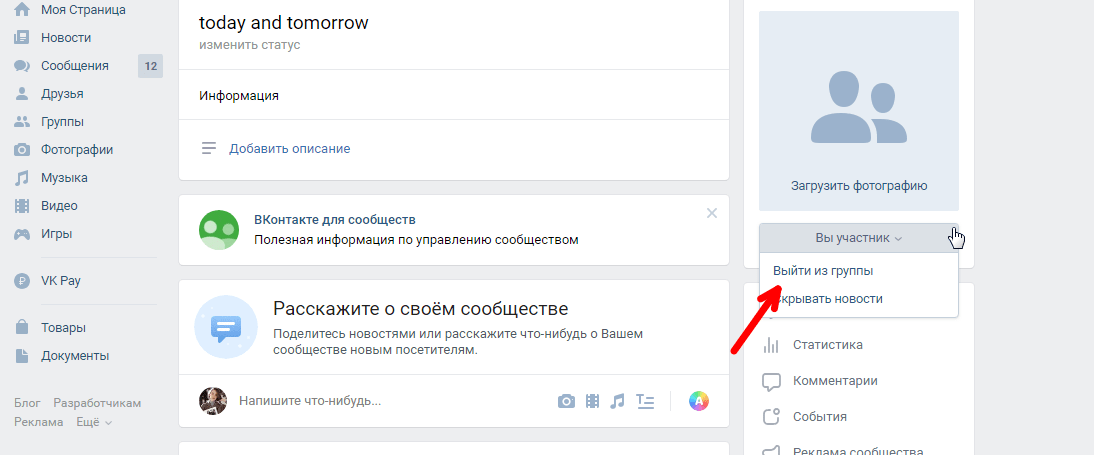
О флеш-плеере
Что касается флеш-плеера, то здесь все очень интересно. Почему? Мы привыкли к тому, что многие проблемы, которые возникают в браузере, часто списываются именно на Flash Player, но это неправильно, потому что в данном случае флеш-плеер может не иметь никакого отношения к тормозам при просмотре видео. Более того, ВКонтакте давно поддерживает просмотр видео без установки Flash Player!
Попробуйте сделать вот что. Если вы используете Mozilla Firefox, зайдите в «Дополнения» (CTRL+SHIFT+A) и отключите плеер. Посмотрите, как отреагирует плеер ВКонтакте.
Если вы используете Google Chrome, наберите в адресной строке команду chrome://plugins/ и нажмите клавишу Enter. Перед вами откроется список плагинов. Если вы увидите два одинаковых плагина Adobe Flash Player, один из них вы должны будете отключить, нажав на одноименную кнопку.
Проверяете видео. Если опять есть тормоза, можете попробовать отключить все плагины с названием Adobe Flash Player.
Очистка кэша
На всякий случай стоит очистить кэш в браузере, который вы используете. Как это сделать, мы уже рассказывали прежде, но на всякий случай повторимся. В современных браузерах используется сочетание клавиш CTRL+SHIFT+DELETE для очистки истории. Выберите «Изображения и другие файлы, сохраненные в кэше», если пользуетесь Google Chrome и браузерами на основе оболочки Chromium (например, Opera), или «Кэш», если используете Mozilla Firefox. Выберите «За все время» и нажмите «Очистить» или «Удалить».
Это может помочь.
Тормозит видео в полноэкранном режиме
Если проблема возникает при просмотре видеоролика в полноэкранном режиме (иногда при этом звук отстает от видео), причин может быть много, как и решений.
- Во-первых, обновите драйверы видеокарты до самой последней версии.
- Во-вторых, можно попробовать установить иные кодеки.
- В-третьих, может не хватать мощности процессора в полноэкранном режиме, что особенно актуально при просмотре видео в форматах 720p или 1080p. Решение — смотреть ролики в форматах 360p или 480p.
- В-четвертых, попробуйте отключить неиспользуемые плагины в браузере. Возможно, один из них является источником проблем.
Если у вас есть свое решение, им вы можете поделиться с другими пользователями с помощью комментариев на сайте.
Video Resizer Online — изменение размеров видео бесплатно — Clideo
Предварительные настройки социальных сетей
Есть подготовленные пресеты для всех возможных типов сообщений и рекламы в Instagram, Facebook, YouTube, Snapchat, Twitter, Pinterest и LinkedIn.
Пользовательское изменение размера видео
Если вы хотите, чтобы ваше видео было точной ширины и высоты, вы можете ввести значения независимо от соотношения сторон.Другой способ — выбрать соотношение сторон, ввести ширину видео, и инструмент автоматически установит высоту видео.
Варианты культур
Вы можете уместить все видео в выбранный кадр и изменить цвет фона, или заполнить кадр полностью, чтобы не оставлять пустое место.
Сделать вертикальное видео горизонтальным
С помощью Clideo вы можете преобразовать вертикальное видео в горизонтальное или наоборот и размыть фон.Для этого выберите необходимый пресет, щелкните значок «ведро с краской» и выберите параметр «Размытие».
Преобразование видео
Если вы выберете предустановку социальной сети, вы сможете конвертировать видео в один из форматов, поддерживаемых выбранной социальной сетью. Если вы вводите собственные значения, у вас будет на выбор более 20 форматов.
Полная конфиденциальность
Мы заботимся о вашей конфиденциальности, поэтому ваши файлы защищены сертификатом SSL на нашем веб-сайте.Никто, кроме вас, не имеет к ним доступа все время.
17 способов увеличить количество просмотров на YouTube в 2020 году
В этом посте я покажу вам, как увеличить количество просмотров на YouTube.
Фактически, это точные методы, которые я использовал, чтобы увеличить свой канал до 276 тысяч просмотров в месяц:
Давайте нырнем.
1. Используйте эскизы «BOGY»
Не секрет, что значок вашего видео ОГРОМНЫЙ.
Фактически:
По данным YouTube, в 9 из 10 самых просматриваемых видео на YouTube используются собственные значки:
И сами YouTube заявляют, что:
Вопрос:
Как создать выделяющийся эскиз?
Эскизы BOGY.
BOGY Thumbnails — это миниатюры, которые используют эти четыре цвета:
Почему это важно?
Что ж, если вы посмотрите на YouTube, вы заметите, что сайт в основном красный, черный и белый.
И если в вашем эскизе также используется красный, черный и белый цвета… ваше видео будет сливаться.
Но когда вы используете миниатюры BOGY, ваши видео выделяются и привлекают внимание.
(что заставляет людей НАМНОГО чаще нажимать)
Например, я использую зеленый в качестве основного цвета на своих эскизах:
Частично это сделано по причинам брендинга (зеленый — основной цвет моего блога и канала YouTube).
Но это также помогает моим видео выделяться на платформе YouTube:
Как насчет другого примера?
Канал AdMe.ru (у которого 30 миллионов подписчиков) в большинстве значков использует желтый, оранжевый, синий и фиолетовый:
Конечно, вы можете использовать в эскизе немного красного, белого и черного.
Вы просто не хотите делать их основным цветом значков.
Например, я использую на этом эскизе немного черно-белого изображения.
Но 80% + этого эскиза зеленые.
А теперь пора…
2. Скопируйте этот проверенный шаблон описания видео
YouTube подтвердил, что описания ваших видео «позволяют алгоритмам YouTube знать, о чем ваши видео».
У меня хорошие новости:
Недавно я разработал шаблон описания YouTube, который отлично работает.
Вот она:
Теперь я подробно разберу каждый раздел.
Во-первых, у вас есть сильное вступление.
Первые несколько строк вашего описания СУПЕР важны.
В частности, вы хотите включить целевое ключевое слово один раз в первые 1-2 предложения.
Это потому, что YouTube уделяет больше внимания ключевым словам в начале вашего описания.
Поэтому не забудьте упомянуть целевое ключевое слово в начале описания.
Вот пример с моего канала:
Вы также хотите продать свое видео.
Почему?
Первые несколько строк вашего описания отображаются в поиске YouTube:
И если этот фрагмент будет очень привлекательным, больше людей будут нажимать на ваш результат:
Кроме того, некоторые люди даже читают ваше описание после того, как попадают на страницу вашего видео.
Поэтому важно, чтобы содержание выше «Показать больше» действительно продавало ваше видео.
Теперь у вас есть план из 150 слов.
Все, что вам нужно сделать, это изложить, что кто-то узнает из вашего видео.
Не бойтесь вдаваться в подробности. На самом деле я рекомендую писать КАК МИНИМУМ 150 слов.
И не забудьте использовать ключевые слова, по которым ваше видео должно ранжироваться.
Таким образом, YouTube сможет полностью понять ваш видеоконтент.
Например, посмотрите это описание в одном из моих видео:
Всего 233 слова.
И это подробное описание помогло моему видео набрать 401297 просмотров на сегодняшний день:
Наконец, у вас есть ссылки для описания.
Я получил этот совет от самих YouTube:
Цель состоит в том, чтобы направить людей на ваш веб-сайт и в каналы социальных сетей.
Я наиболее активен в Твиттере, поэтому добавляю только ссылку на свой профиль в Твиттере:
Но нет ничего плохого в том, чтобы давать ссылки на несколько разных сайтов, на которых вы активны.
И если вы хотите получить больше подписчиков, я также рекомендую добавить сюда призыв к действию для подписки:
Что приводит нас к…
3. Альтернативный Pla
Как изменить свой голос: рекомендации и советы
Мы включаем продукты, которые, по нашему мнению, полезны для наших читателей. Если вы покупаете по ссылкам на этой странице, мы можем получить небольшую комиссию. Вот наш процесс.
Ваш голос может командовать, успокаивать и развлекать. Но если вам не нравится, как это звучит, это может повлиять на вашу уверенность в том, что вы делаете такие вещи.
То, как вы говорите, так же важно, как и слова, которые вы говорите. Хотя не каждый, кто хочет изменить свой голос, может стать певцом, удостоенным премии Грэмми, есть шаги, которые вы можете предпринять, чтобы улучшить общий звук, тон, текстуру и качество своего голоса.
Продолжайте читать, чтобы узнать, что определяет звук и текстуру вашего голоса и что вы можете сделать, чтобы это изменить.
Звук и текстура вашего голоса определяются множеством факторов.
Наследственность
Наследственность — один из факторов.Возможно, вы заметили, что голоса людей в одной семье часто звучат одинаково. Это потому, что гортань, содержащая голосовые связки, имеет бесчисленное количество физических изменений, как и любая другая часть вашей анатомии.
Пол
Пол также играет роль. С рождения у мальчиков голосовые связки крупнее, чем у девочек. В период полового созревания тестостерон увеличивает гортань.
Голосовые связки также удлиняются и утолщаются с возрастом, создавая более глубокий резонанс и вибрацию.Вот почему мужские голоса становятся ниже и глубже в период полового созревания, а женские голоса остаются относительно высокими.
Гормоны и вес
Гормоны и их влияние на вес также могут влиять на ваше звучание. Мужчины с ожирением производят переизбыток эстрогена, из-за чего их голоса повышаются. С другой стороны, женщины с ожирением производят переизбыток тестостерона, что может сделать их голос более низким.
Избыточный вес также может влиять на контроль дыхания, из-за чего голос становится хриплым или затрудненным.Недостаточный вес, наоборот, также может повлиять на ваш голос, уменьшая вашу выносливость и делая ваши голосовые связки более склонными к травмам.
Высота
Высота также влияет на звучание вашего голоса. У более высоких людей, как правило, более широкие нижние дыхательные пути и легкие, из-за чего у них более низкий голос, чем у более низких людей.
Структурные аномалии
Структурные аномалии, такие как искривленная перегородка или волчья пасть, могут влиять на то, как вы звучите, а также на ваш язык, дикцию и акцент.
Ваш возраст, эмоциональное состояние, общее состояние здоровья и чистота воздуха, которым вы дышите, также могут влиять на высоту, тембр, звук и текстуру вашего голоса.
Первый шаг к изменению голоса — это решить, что в вашем голосе вам не нравится. Это слишком гнусаво? У вас есть акцент, который вам не нравится? Вы оратор с придыханием?
Подумайте, что вам не нравится в голосе. Так вам будет легче понять, как его изменить.
Работа с логопедом
Если у вас нарушение речи, вам поможет работа с логопедом.Речевые расстройства могут включать трудности с артикуляцией, такие как шепелявость, или трудности с беглостью речи, такие как заикание.
Нанять тренера по вокалу
Если вы хотите сделать свой голос более сильным, устранить акцент или улучшить общее качество вашего голоса, вам может помочь работа с тренером по вокалу, лично или онлайн.
Голосовой тренер поможет вам научиться формировать гласные и согласные по-разному и выделять различные элементы речи. Они также помогут вам сосредоточиться на следующем:
- как удерживать губы и рот
- положение языка
- устранение напряжения челюсти
- контроль осанки и дыхания
- диафрагменная проекция голоса
- артикуляция
- диапазон высоты звука
Вы можете найти логопеда или голосового тренера через Ассоциацию преподавателей голоса и речи.
Существует ряд хирургических процедур, с помощью которых можно понизить или повысить высоту голоса. В их число входят:
- Операция по феминизации голоса. Ваш голос можно изменить хирургическим путем, чтобы он больше не издавал низкие звуки. Это называется операцией голосовой феминизации или ларингопластикой феминизации. Во время операции по феминизации голоса голосовой аппарат уменьшается, а голосовые связки укорачиваются. Транссексуалы иногда проходят эту процедуру.
- Лазерная настройка голосовых связок. В этой процедуре используется лазер для подтяжки голосовых связок, что помогает повысить высоту звука. Его также можно использовать для уменьшения полипов курильщиков, что также повысит смолу.
- Операция по снижению высоты звука. Эта процедура понижает высоту звука, ослабляя голосовые связки или переставляя мягкие ткани для увеличения массы голосовых связок.
Если вы хотите научиться вокалу, есть упражнения для голоса, которые вы можете выполнять дома. Во-первых, вам нужно знать, как на самом деле звучит ваш голос.
Сначала сделайте запись своего голоса
Ваш голос может звучать для вас иначе, чем для всех остальных.Это потому, что когда вы говорите, ваш голос распространяется одновременно по воздуху и по черепу.
Звук, издаваемый вашим голосом, передается по воздуху в барабанные перепонки, где он вибрирует по трем крошечным косточкам: молоточку, наковальне и стремени. Затем он попадает в улитку и, в конечном итоге, в мозг.
В то время как это происходит, вибрации голосовых связок направляют звук прямо в улитку. Вот почему вы можете не узнать, как звучит ваш голос, когда слышите его на записи.По этой причине имеет смысл сначала записать свой голос.
Чтобы выявить различия в ваших манерах речи, эксперты рекомендуют записывать ваш голос в нескольких сценариях, например:
- разговор с другом
- чтение книги ребенку
- проведение бизнес-презентации
Читать дальше обучение вокалу
Свидетельства показывают, что вы можете управлять своим голосом, чтобы получить более точную высоту звука. Есть много книг, в том числе аудиокниг по вокальному обучению, которые включают разминку и советы.Хороший вариант — «Освободи свой голос» Роджера Лава с Донной Фрейзер, который можно найти в Интернете.
Расслабьте голос с помощью вокальных упражнений
Некоторые вокальные разминки и упражнения, которые вы можете использовать для расслабления голоса, включают:
- гудение
- жужжание губ
- трели языка
- расслабление челюсти, широко открыв рот, а затем осторожно закрыв оно
- зевая
- глубокое дыхание
- мягко массируя горло, чтобы расслабить напряженные мышцы
Практикуйтесь в метании голоса
Это также поможет попрактиковаться в метании голоса или разговоре другой частью тела, например, вашей :
- диафрагма
- горло
- рот и нос
Попробуйте имитировать голос, который вам нравится
Вы можете обнаружить, что это помогает имитировать голос, который вам нравится.Для этого внимательно прислушивайтесь к произношению, тону, высоте и тембру этого голоса.
Голосовые связки стареют, как и все остальные части тела. Вот почему голоса меняются со временем. Чтобы сохранить здоровье и оптимизировать свой организм, воспользуйтесь следующими советами:
- Избегайте обезвоживания и пейте много теплых напитков, например чая.
- Не курите сигареты, не курите и не вдыхайте дым от каких-либо веществ.
- Уменьшите потребление алкоголя.
- Будьте добры к своему голосу, не кричите и не говорите громко.
- Избегайте бормотания и шепота, которые также могут вызвать напряжение ваших голосовых связок.
- Держите носовые пазухи в чистоте, принимая лекарства от аллергии, заложенности носа или респираторных заболеваний, если необходимо.
- Избегайте загрязненного воздуха и по возможности вдыхайте чистый воздух.
Когда вы говорите или поете, процесс формирования голоса начинается с ваших легких. Если объем ваших легких уменьшен, ваш голос может казаться слабым.
Ребра, диафрагма и мышцы живота обеспечивают физическую силу для вытеснения воздуха из легких в трахею и гортань, которые удерживают ваши голосовые связки.
Воздух проходит между голосовыми связками, заставляя их вибрировать. Ваш голос, как и все звуки, — это энергия, создаваемая вибрирующими частицами воздуха. Ваш голос определяется количеством вибраций ваших голосовых связок. Это называется частотой. Чем меньше вибраций, тем ниже высота звука. Чем больше вибраций, тем выше тон.
Вибрации заставляют частицы воздуха продолжать движение к вашему рту и носовым пазухам, где ваш голос приобретает резонанс, тон и уникальность вашего собственного звука.Если ваши носовые пазухи закупорены, ваш голос на этом этапе может приобрести гнусавый тон.
Если вам не нравится, как звучит ваш голос, есть несколько способов его изменить. К ним относятся домашние вокальные упражнения, имитация голоса, который вам нравится, работа с голосовым тренером и операция.
Как изменить качество видео в Google Meet?
Рейтинги пользователей:
[Всего: 0 Среднее: 0/5]В этой статье объясняется, как изменить качество видео в Google Meet . Google Meet — это платформа для видеовстреч в реальном времени от Google, которая работает на ПК, мобильных устройствах и в Интернете. Google Meet предназначен только для встреч, тогда как Hangout предлагает индивидуальные и групповые звонки.
В настоящее время в сфере видеосвязи очень жесткая конкуренция. Новые услуги появляются изо дня в день, пытаясь охватить аудиторию, в то время как известные имена в этом секторе пытаются удовлетворить свою пользовательскую базу. Google Meet не предлагает функций, подобных Zoom или MS Teams, но это отличный инструмент для видеоконференций, лучше, чем у большинства конкурентов.
Одной из таких функций является возможность изменять качество видео на собраниях. Как вы могли заметить, большинство приложений или сервисов для видеозвонков не предлагают никаких опций для изменения качества или разрешения видео. Но с Google Meet у вас есть возможность соответственно переключать качество видео, чтобы получить более плавное впечатление.
Также читайте: Как поделиться своим экраном с помощью приложения Skype для Android?
Как изменить качество видео в Google Meet?
Изменить качество видео в Google Meet довольно просто.Вы можете сделать это до начала видеовстречи или во время встречи. Когда вы заходите в Google Meet и создаете комнату для собраний или присоединяетесь к ней, перед присоединением отображается предварительный просмотр вашей веб-камеры и звука.
На этом промежуточном шаге отображается предварительный просмотр вашего видеопотока вместе с вариантами присоединения к собранию. Предварительный просмотр предназначен для тестирования устройств ввода, чтобы убедиться, что все работает правильно. В предварительном просмотре есть трехточечное меню, которое ведет к настройкам, где вы можете изменить качество видео.
При открытии настроек на экране появляется всплывающее окно с двумя вкладками; Аудио и видео. Перейдите на вкладку Видео, где вы найдете параметры камеры и разрешения. Отсюда вы можете переключить вход камеры и изменить разрешение отправляемого видео (веб-камера) и видео, которое вы получаете. Разрешение для каждого варианта зависит от веб-камеры вашей и других участников. Отсюда вы можете установить разрешение в соответствии с вашими потребностями и, следовательно, изменить качество видео в Google Meet.
Заключительные слова
Полезно иметь возможность изменять качество видео.Эта функция позволяет пользователям устанавливать соответствующее разрешение видео, чтобы улучшить общее впечатление. Например, если у вас лучшее интернет-соединение, вы можете выбрать высокое разрешение, чтобы улучшить качество видео. А если полоса пропускания низкая, вы можете переключиться на низкое разрешение, чтобы минимизировать задержку и обеспечить четкую связь.
Как перемотать видео назад или назад в Premiere Pro [Руководство и часто задаваемые вопросы]
Adobe Premiere Pro — это программное обеспечение для редактирования видео для профессионалов, поэтому для начинающих или полупрофессионалов многие люди находят Adobe Premiere Pro довольно сложным, поэтому они часто задают вопросы и хотят найти ответ на каждую функцию Premiere Pro. .Поэтому я пишу эту статью, чтобы показать вам пошаговое руководство по обращению видео в Premiere Pro.
Лучшая часть?
Все шаги по обращению видео в Premiere сопровождаются соответствующим изображением, чтобы показать вам весь процесс с текстом и изображениями. И вы также можете получить 6 расширенных советов по редактированию видео в Premiere, чтобы улучшить свои навыки редактирования с помощью Premiere Pro.
Возможно, вас заинтересует:
Как сделать замедленное движение в Adobe Premiere Pro
Как использовать эффект зеленого экрана в Premiere
А теперь приступим.
[Учебное пособие] Как перевернуть видео в Premiere Pro?
Шаг 1. Запустите Adobe Premiere и нажмите «Добавить новый проект». Идите вперед и импортируйте видео, которое вы собираетесь перевернуть, затем добавьте его на первый монитор.
Шаг 2. Перетащите видео на шкалу времени, затем щелкните по нему правой кнопкой мыши, здесь вы можете выбрать «Скорость / Продолжительность», чтобы установить скорость, с которой вы хотите, чтобы обратное видео воспроизводилось.
Шаг 3. Затем нажмите «Обратное видео», затем нажмите «ОК». Затем видео будет перевернуто, и вы сможете его воспроизвести.
Всего за 3 простых шага вы можете успешно перевернуть видео в Premiere Pro. Однако этот процесс может быть очень сложным, если вы не знакомы с интерфейсом Adobe Premiere Pro. Вот почему все больше и больше пользователей начинают искать альтернативы Premiere Pro.
Filmora Video Editor
- Переверните видео и отредактируйте его с помощью различных навыков редактирования, включая поворот, наложение (картинка в картинке), зеленый экран, разделение, медленное или быстрое движение и т. Д.за несколько простых кликов.
- Более 1000 видеоэффектов помогут вам улучшить качество созданного видео так же просто, как 1-2-3.
- Дружественный интерфейс позволяет даже новичку завершить процесс редактирования видео за секунды.
- …
6 советов по расширенному редактированию, которые необходимо знать при использовании Adobe Premiere Pro
Существуют и другие часто используемые советы по редактированию видео, благодаря которым программа считается отличной.В этом посте я хотел бы поделиться со всеми вами 6 продвинутыми навыками редактирования по использованию Adobe Premiere Pro. Если они вам интересны, просто продолжайте читать этот пост.
1. Разрешение воспроизведения
Это простой совет, который может помочь снизить нагрузку на вашу систему. Вместо предварительного просмотра ваших правок в высочайшем качестве вы можете снизить качество отснятого материала, добавив до ½ или даже отснятого материала HD для материала формата 4К или выше.Разрешение воспроизведения никак не повлияет на качество вашего окончательного видео.
Вы можете выполнить эту задачу, щелкнув поле выбора разрешения воспроизведения, которое находится в правом нижнем углу. Эти параметры можно использовать для снижения качества предварительного просмотра.
2. Используйте прокси
Прокси-серверы — это один из отличных способов выжать из вашей системы больше производительности. Прокси в Adobe Premiere Pro — это файлы, используемые для редактирования и окончательной визуализации.Если у вас есть фильм с разрешением 4K или даже выше, и ваш компьютер не может плавно редактировать 4k, вы все равно можете работать с пониженным качеством примерно до 1080p или даже с меньшим количеством прокси. Вы можете легко заменить его на окончательный рендер.
Чтобы создать прокси, вам нужно выбрать файл правой кнопкой мыши по видеоклипу и выбрать «Прокси> Создать прокси». В меню выберите формат файла и расположение прокси, затем нажмите «ОК». Затем откроется Adobe media decorder, который автоматически преобразует все выбранные клипы в прокси-файлы, которые легко редактировать.
3. Уровень увеличения при воспроизведении
Premiere Pro предоставляет пользователям множество уровней масштабирования при воспроизведении, поэтому вы можете легко настроить масштаб клипа, однако это может в разы снизить производительность. Вы можете отрегулировать уровень масштабирования при воспроизведении, отрегулировав размер монитора воспроизведения. Вы можете установить его на 100 процентов или даже на меньший процент.
Если вы работаете с меньшим экраном, вы можете захотеть, чтобы он был больше.Установка меньшего процента может привести к незначительному увеличению производительности.
4. Перекодировать кадры
Большинство видео, записанных с помощью DSLR или беззеркальной камеры, обычно хранятся в сжатом формате, таком как H.264. Такие кодеки, как H.264, могут хорошо уменьшать размер файла, но с ними сложно работать компьютеру.
Если вы конвертируете свои снимки в формат, который легко редактировать, вы поймете, что ваш компьютер может облагаться меньшими налогами и вы можете получить от него большую производительность.Adobe media encoder может легко конвертировать несколько файлов. Если вы работаете с материалом 4k, но вам нужно обеспечить разрешение 1080p, вы можете использовать кодировщик мультимедиа для рендеринга видео в 1080p.
5. Редактирование пульсации
Обрезка видеоклипов на Premiere Pro может быть довольно неприятной, однако установка точек входа / выхода может быть очень полезной. Проблема возникает, когда вы хотите удалить одну секунду из начала или конца видеоклипа, который находится на вашей шкале времени.Весь процесс может занять довольно много времени, поскольку вам нужно выбрать инструмент бритвы или использовать сочетание клавиш, чтобы вырезать клип, удалить ненужный фрагмент, а затем перетасовать другие клипы, чтобы заполнить пробел.
Инструмент Ripple Edit Tool можно использовать для ускорения процесса. Вы можете перетащить, чтобы увеличить или уменьшить клип, и Premiere Pro автоматически переместит оставшиеся клипы, чтобы заполнить пробел.
6. Используйте корректирующие слои
Корректирующие слои — очень мощный инструмент, так как любые изменения, внесенные в корректирующий слой, применяются ко всем вашим клипам.Этот инструмент жизненно важен для использования во время цветокоррекции, так как вы можете вносить изменения в улучшенный слой и влиять на несколько клипов под ним. Таким образом, это экономит много времени и избавляет от необходимости вносить общие изменения в разные клипы.
Создайте новый корректирующий слой, выбрав «Новый элемент> Корректирующий слой».
Заключение
Если вы выполнили описанные выше действия, чтобы перевернуть видеоматериал в Adobe Premiere Pro, и по-прежнему думаете, что это сложно, не стесняйтесь воспользоваться бесплатной пробной версией Filmora Video Editor или Filmora Video Editor для Mac.С его помощью вы можете перевернуть видео следующим образом:
1. Импортируйте видео в программу и перетащите его на шкалу времени.
2. Дважды щелкните видеоклип и выберите «Скорость и продолжительность» на шкале времени.
3. Отметьте опцию «Воспроизвести видеоклип в обратном порядке» и нажмите кнопку «ОК», чтобы подтвердить изменения.
Это все! Теперь просто щелкните значок ниже, чтобы получить это мощное программное обеспечение.
Загрузка и потоковая передача: Архив движущихся изображений: Интернет-архив
2.6 В 2,6Б
26 февраля 200502/05
по Интернет-архив
Вам предлагается просмотреть или загрузить свои видео в коллекцию Сообщества. Эти тысячи видео были предоставлены пользователями архива и членами сообщества.Эти видео доступны для бесплатного скачивания. Пожалуйста, выберите лицензию Creative Commons во время загрузки, чтобы другие знали, что они могут (или не могут) делать с вашим видео. Нажмите здесь, чтобы загрузить свое видео!
Тема: Движущиеся изображения
В этой библиотеке художественных произведений и музыкальных видеоклипов представлены This or That (пародийное игровое шоу), художественная программа Coffee House TV, панк-группы от Punkcast и живые выступления от Groove TV.Многие из этих фильмов доступны для бесплатного скачивания.
Electric Sheep — это проект распределенных вычислений для анимации и развития фрактального пламени, которое, в свою очередь, распространяется на подключенные к сети компьютеры, которые отображают их в качестве заставки. Процесс Процесс прозрачен для обычного пользователя, который может просто установить программное обеспечение в качестве заставки. В качестве альтернативы, пользователь может принять более активное участие в проекте, вручную создав файл фрактального пламени для загрузки на сервер, где он будет преобразован в видеофайл с анимированным фрактальным пламенем….
Тема: электрическая овца
Смотрите полнометражные художественные фильмы, классические короткометражки, документальные фильмы о мировой культуре, пропаганду Второй мировой войны, трейлеры к фильмам и фильмы, созданные всего за десять часов: все эти варианты представлены в этой разнообразной библиотеке! Многие из этих видео доступны для бесплатного скачивания.
249.9 М 250М
14 июля 200807/08
по Интернет-архив
Смотрите видео о духовности и религии.
Эти видео о религии и духовности были предоставлены пользователями архива.
208.9 М 209М
26 февраля 200502/05
по Интернет-архив
Для просмотра и скачивания доступны художественные фильмы, короткометражки, немое кино и трейлеры.Наслаждайтесь! Просмотрите список всех полнометражных фильмов, отсортированных по популярности. Хотите разместить художественный фильм? Сначала выясните, находится ли он в общественном достоянии. Прочтите этот FAQ, чтобы определить, является ли что-то PD. Если вы все еще не уверены, задайте вопрос на форуме ниже, указав как можно больше информации о фильме. У одного из наших пользователей может быть соответствующая информация.
Тема: Движущиеся изображения
Программы на & nbsp; Архив телевизионных новостей для исследовательских и образовательных целей.Эти программы позволяют пользователям выполнять поиск по коллекции телевизионных новостных программ, начиная с 2009 года, в исследовательских и образовательных целях, например, для проверки фактов. Пользователи могут просматривать короткие клипы, делиться ссылками на индивидуальные короткие цитаты, вставлять индивидуальные короткие цитаты или брать копию полной программы.
(1 отзывов)
Просмотрите тысячи фильмов из архива Prelinger! Prelinger Archives был основан в 1983 году Риком Прелингером в Нью-Йорке.За следующие двадцать лет он вырос в коллекцию из более чем 60 000 «эфемерных» (рекламных, образовательных, индустриальных и любительских) фильмов. В 2002 году коллекция фильмов была приобретена Библиотекой Конгресса США, Отделом кино, радиовещания и звукозаписи. Архивы Prelinger продолжают существовать, в них хранится около 11000 оцифрованных и …
Элементы, включенные в службу поиска телевизионных новостей. Часть архива теленовостей.
Анализ новостей и связей с общественностью, независимый от традиционных корпоративных СМИ, доступен в этой разнообразной видеотеке. От ежедневной программы новостей «Демократия сейчас» до трехдневного освещения теленовостей после терактов 911, своевременных клипов Mosaic из выпусков новостей на Ближнем Востоке и видеоматериалов табачной промышленности UCSF: эти коллекции предлагают альтернативный способ просмотра и интерпретации текущих новостей и связей с общественностью.Многие из этих видео доступны для бесплатного скачивания.
112,3 м 112 м
18 нояб.2004 г. 11/04
по Интернет-архив
Интернет-архив работает с множеством внешних сторон, включая IGDA Preservation SIG и проект Стэнфордского университета «Как они получили игру», чтобы сохранить все виды редких и трудных для источника видеофайлов, относящихся к видеоиграм.Обновления коллекции теперь перечислены ниже: ПРИМЕЧАНИЕ. Существующие коллекции не добавляются активно в эту область, но существующие коллекции все еще обновляются. Апрель 2009: Дэниел Флойд представил свою серию видеоигр «Видеоигры и …» …
Тема: Moving Images
Быстрый бег (попытка завершить видеоигру за максимально короткое время) почти так же стара, как и сами игры. По крайней мере, он почти такой же старый, как игры с определенной конечной точкой или промежуточными точками, поскольку ускорение игры с бесконечно повторяющимися уровнями — это сизифов.В этой коллекции хранятся загружаемые файлы фильмов, в которых описан самый быстрый способ завершения видеоигр, таких как Quake, Metroid, Zelda и многие другие. Видео взяты из архива Speed Demos Archive, TASvideos и других …
Тема: видеоигры
Эта коллекция содержит добавленные пользователями видео, в основном из ближневосточных источников. Интернет-архив не проверял эти видео на предмет содержания, но мы включили их сюда, чтобы сохранить как можно более полную запись мировых взглядов на текущие события на Ближнем Востоке.Внимание! Эти видео подходят не всем пользователям. Эти элементы не проверялись на содержание. Некоторые предметы содержат изображения насилия или явно …
Здесь собрана подборка видео от пользователей Интернет-архива о войне в Ираке, а также связанных с ней проблемах и событиях. См. «Облако тегов» для коллекции «Война в Ираке».
Тема: война в Ираке
Хотите ли вы посмотреть классические мультфильмы ушедшей эпохи, Brick Films, созданные с использованием ваших любимых строительных игрушек, Machinima, скомпилированный из видеоигр, или искусную компьютерную анимацию, выбранную для конкурса SIGGRAPH 2001 года, в этой библиотеке бесплатных анимационных фильмов и фильмов есть что-то чтобы вы развлекались! Многие из этих видео доступны для бесплатного скачивания.
Коллекции материалов, записанных с телевидения, включая рекламу, старые телешоу, правительственные заседания и многое другое.
В общинном медиаархиве собраны различные местные теле- и радиопрограммы, созданные через доступ сообщества, в том числе местные некоммерческие телеканалы в системах кабельного телевидения, служащие широкому кругу общественных, образовательных и государственных (PEG) целей.Тысячи общественных групп и более миллиона добровольных продюсеров, режиссеров, ведущих и технического персонала ежегодно участвуют в производстве PEG access. Результатом этих усилий стало более 20 000 часов новых местных программ …
Тема: общественные СМИ
Научная фантастика и фильмы ужасов: монстры и инопланетяне, путешествия в пространстве и времени, неудачные эксперименты, невообразимые катастрофы.
Короткометражные фильмы, предоставленные пользователями.Просмотрите список всех короткометражных фильмов, отсортированных по популярности.
Тема: короткометражные фильмы
графика
избранноеfavoritefavorite (5 отзывов)
Тема: графика
Коллекция видеоклипов, представленных пользователями Интернет-архива. Эти клипы предназначены для использования в других видеороликах. Все клипы в этой коллекции должны иметь одну из следующих лицензий Creative Commons: Атрибуция в общественном достоянии (by) Attribution Share Alike (by-sa) Attribution Некоммерческая (by-nc) Атрибуция Некоммерческая Совместная доля (by-nc-sa ) Sampling Sampling Plus Некоммерческий Sampling Plus Мы рекомендуем отправлять клипы в формате самого высокого качества, который у вас есть….
Более серьезные (или, по крайней мере, плодовитые) влогеры представлены в этой видеотеке. Вы можете узнать, как быть счастливым, тайком, бегать или играть в настольные игры, следя за видео этих влогеров. Кроме того, вас может позабавить Бетти Баттерфилд, развлечься The In Crowd или следить за событиями в Бостоне с Drive Time. Многие из этих видео доступны для бесплатного скачивания.
Предлагаем вам классические телешоу, присланные пользователями Интернет-архива с 9 июля 2007 года.(У нас также есть много классических телевизионных рекламных роликов в коллекции Prelinger.) Если вы хотите добавить в эту коллекцию, загрузите общественные классические телешоу в коллекцию Community Video и добавьте к ним ключевое слово «classic tv». Если хотите, опубликуйте сообщение на форуме внизу этой страницы, чтобы сообщить нам, что они готовы, и мы переместим их.
Поиск изображений НАСА: расширенный поиск
(1 отзывов)
28.2 M 28M
фильмы
проушина 28,2 M
избранное 4
комментарий 6
это тестовый файл для сайта
избранное избранное любимое избранное (6 отзывов)
Тема: тест
Сборник содержит короткометражные мультфильмы и анимацию (полнометражные мультфильмы можно найти в разделе полнометражных фильмов).
27,2 м 27 м
16 июля 200207/02
по Castle Films
фильмы
глаз 27.2 М
избранное 260
комментарий 13
Полная презентация банановой индустрии от расчистки джунглей и посадки до отправки фруктов на американские рынки.
избранное (13 отзывов)
Темы: Сельское хозяйство: Бананы, Центральная Америка
«Все, что мне нужно для создания комедии, — это парк, полицейский и красивая девушка.»- Чарли Чаплин
Blip.tv — это открытая видеосеть, в которой размещаются и распространяются телепередачи и видеоблоги в Интернете, созданные независимыми продюсерами и производственными группами по всему миру. Blip.tv размещает видео на своем целевом сайте www.blip.tv и отправляет видео на сайты и блоги людей, в Интернет-архив, а также на ряд агрегаторов видео и целевых сайтов по всему Интернету. Щелкните для получения дополнительной информации о сообщении.телевидение .
Коллекция художественных или короткометражных немых фильмов, загруженных пользователями архива.
Тема: немое кино
Архив новостей телевидения Чина Граймса — это личная коллекция трансляций новостей, текущих событий, комментариев, политических / публичных выступлений, панельных дискуссий, заседаний и слушаний Сената и Палаты представителей, юмора, рекламы, выборов, культурных икон и многого другого — начиная с середины 2009 года. в данный момент.Более ранние годы, еще в 2003 году, со временем будут добавлены. Архив был создан для создания долговечной и легкодоступной записи; противостоять натиску ревизионистской истории; вести хронику …
Тема: tv архив
Фильмы правительства США, включая кадры заседаний Конгресса, обучающие фильмы и т. Д. Включают коллекции: Fedflix, Metavid и Report to the Congress: Congressional Hearings Online.
Тема: правительственные фильмы
